Hay muchos motivos por los que puedes necesitar cambiar el idioma del teclado de WhatsApp. Que hayas heredado el móvil y el dueño anterior utilizase otro idioma, que lo acabes de comprar nuevo y venga configurado un idioma que no conoces o simplemente que necesites configurar más de un idioma para tu día a día.
Sea cual sea el motivo, el proceso de cambiar el idioma del teclado de WhatsApp es el mismo y a lo largo de las siguientes líneas te explico los pasos que debes seguir para hacerlo. Al modificar la lengua del teclado, el corrector podrá ayudarte a escribir más rápido si tiene predictivo activo y también a corregir faltas de ortografía (aunque recuerda que no esto no es perfecto y también puede hacerte cometer errores).
WhatsApp está disponible en más de 40 idiomas para iPhone y hasta 60 para Android. El idioma de WhatsApp se ajusta al que esté configurado en tu teléfono. Esto es un matiz importante ya que no es algo que podamos controlar desde la propia aplicación y que será un ajuste global del sistema operativo que estemos utilizando en el dispositivo móvil.
Cambiar el idioma del teclado
Para hacer este cambio debes acceder a los ajustes del iPhone o dispositivo Android y cambiar la configuración del teclado. Es decir, tendrás que hacer que el cambio afecte a todo el equipo, ya que no es posible cambiar el idioma únicamente en la aplicación de WhatsApp.
En iPhone
En el caso del iPhone la configuración se realiza siempre de la misma forma, independientemente de la versión de iOS del dispositivo. Debes abrir la app Ajustes, acceder al apartado General y después seleccionar Teclados – Teclados. Una vez dentro toca sobre Añadir nuevo teclado y escoge el teclado que quieras añadir.
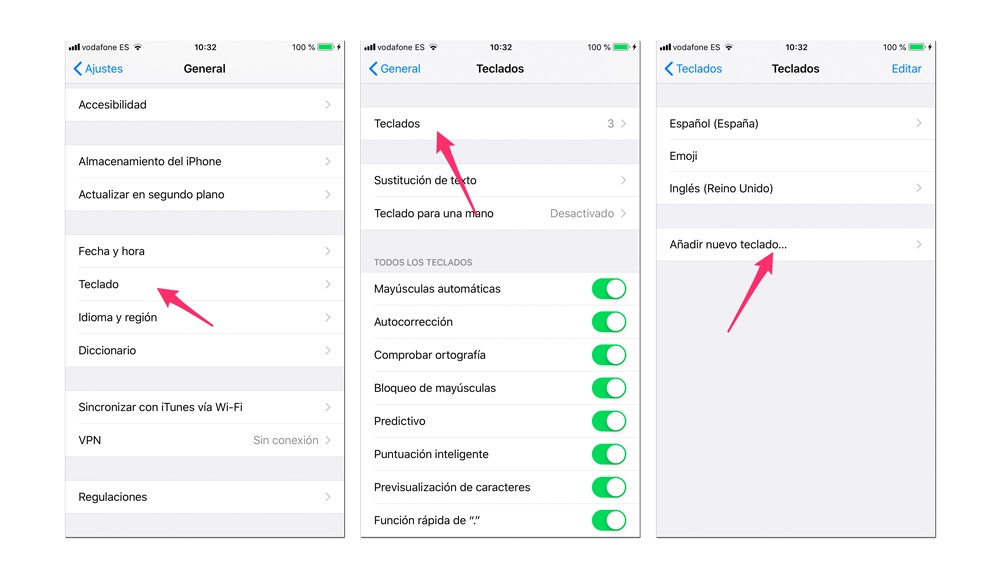
Cuando tengas el nuevo idioma añadido tienes dos opciones: eliminar los otros idiomas o colocarlo en primera posición para que sea el idioma por defecto. Sea cual sea la opción que elijas debes tocar sobre el botón Editar de la esquina superior derecha y después utilizar los iconos que aparecerán. Con el rojo podrás eliminar los idiomas que no quieras y con las tres líneas horizontales podrás cambiar el orden, tocando encima y arrastrando a la posición adecuada.
Si optas por dejar varios teclados activos debes saber que puedes cambiarlos al vuelo desde el propio teclado. Para ello debes mantener presionado el icono del planeta al lado de la barra espaciadora y aparecerá un menú en el que podrás escoger el idioma de teclado que quieres utilizar en cada momento.
Resumen de pasos:
- iPhone: En el teléfono, ve a Configuración > General > Idioma y región > Idioma del iPhone. Selecciona un idioma y, luego, pulsa Cambiar a {idioma}.
En Android
Si tu dispositivo es Android el proceso es prácticamente el mismo, aunque dependiendo de la versión de Android puede cambiar la ubicación de los ajustes de teclado. En la mayoría de los casos lo que debes hacer es abrir la app Configuración, acceder al apartado Idiomas y entradas y después escoger la opción Idiomas.
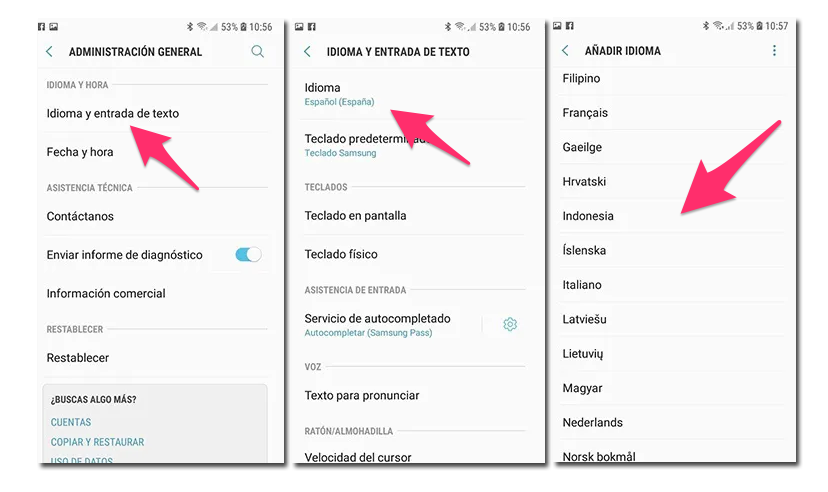
Una vez dentro toca sobre Agregar un idioma y selecciona el que quieras para tu teclado. Hecho esto, solo queda configurar el idioma como principal colocándolo el primero de la lista utilizando los iconos de las tres líneas horizontales. Este paso es opcional, si prefieres que sea un idioma secundario puedes dejarlo como tal.
Si mantienes activos varios idiomas puedes cambiar entre ellos desde el propio teclado. Para ello debes mantener pulsado el icono del mundo al lado de la barra espaciadora y se desplegarán los idiomas activos para que puedas seleccionar el que quieras utilizar en cada momento.
Resumen de pasos:
- Android: Ve a Ajustes en el dispositivo > Sistema > Idioma y entrada > Idiomas. Mantén presionado un idioma y desplázalo hasta la parte superior de la lista, o toca Añadir idioma.
En WhatsApp Web
Desde WhatsApp nos confirman que el idioma de WhatsApp Web tampoco se puede ajustar de forma individual desde la propia página. El idioma para escribir en WhatsApp Web vendrá determinado por el idioma que tengamos configurado en el teléfono.
Es posible que esto cambie de cara al futuro con el nuevo sistema multidispositivo de WhatsApp que ya no necesita un teléfono móvil conectado constantemente a Internet para funcionar. Al no depender del teléfono, puede que empiece a ser un ajuste propio de cada sistema en el que tengamos instalada la aplicación.
Teclados que permiten varios idiomas
También podemos optar por determinados teclados de terceros que nos permiten configurarlos en distintos idiomas.
SwiftKey
Es uno de los más conocidos y usados actualmente, no en vano hay marcas como Huawei que lo colocan como teclado nativo en sus smartphones. Es una app que ahora pertenece a Microsoft y que cuenta con una predicción muy potente, unos diseños muy atractivos y se puede elegir en varios idiomas diferentes. A medida que vamos utilizando este teclado se vuelve más veloz, tiene mejores predicciones y todo funciona de mejor manera, ya que va aprendiendo día a día a identificar nuestra forma de escribir y aquellas palabras que más repetimos. Esto lo hace en cualquier idioma que le coloquemos.
Fleksy
Una de las razones para que Fleksy sea nuestro teclado es que, además de poder usarse en varios idiomas, la velocidad a la que funciona es extraordinaria. A todo esto, podemos sumar nuevos temas de personalización que ha ido apareciendo últimamente y que le dan un toque más bonito al teclado y un sistema de escritura por gestos bastante avanzado.
Chrooma Keyboard
En este caso también podemos elegir que el teclado escriba en varios idiomas, adaptándolo incluso si fuera necesario. Pero la otra gran facultad que tiene es su nivel de personalización que es realmente bueno. Podemos modificar prácticamente todo lo que queramos llegando incluso a elegir un diseño distinto para cada app que ejecute este teclado. Otra de las funciones que nos parece más interesante es que incorpora un sistema de IA con el que puede no solo revisar nuestra ortografía, sino también los fallos gramaticales que podamos sufrir mientras escribimos.

